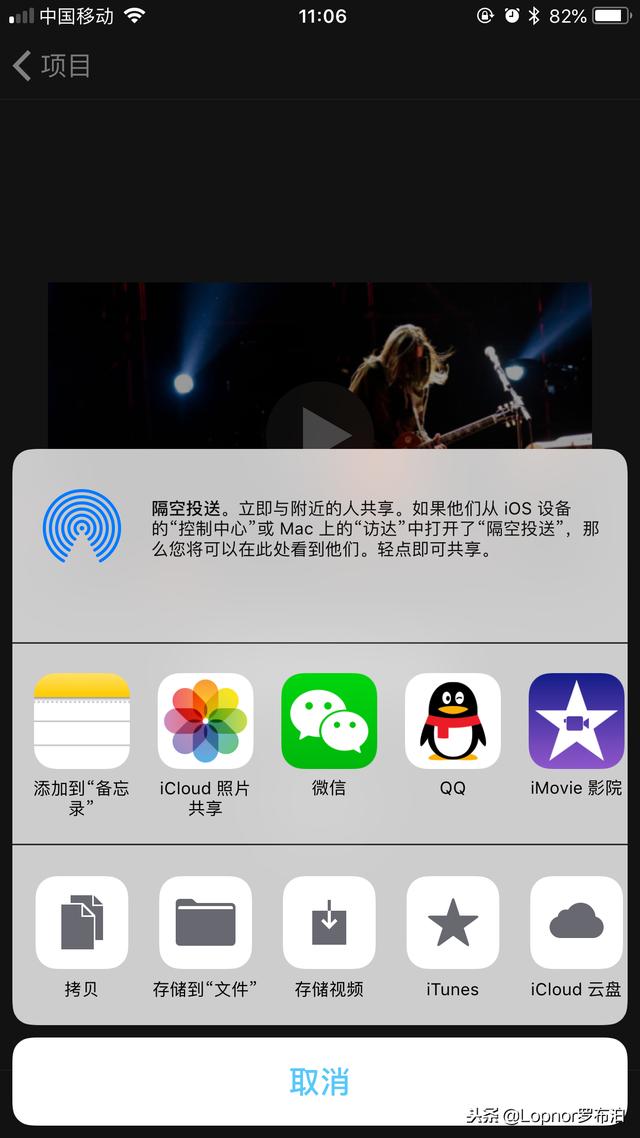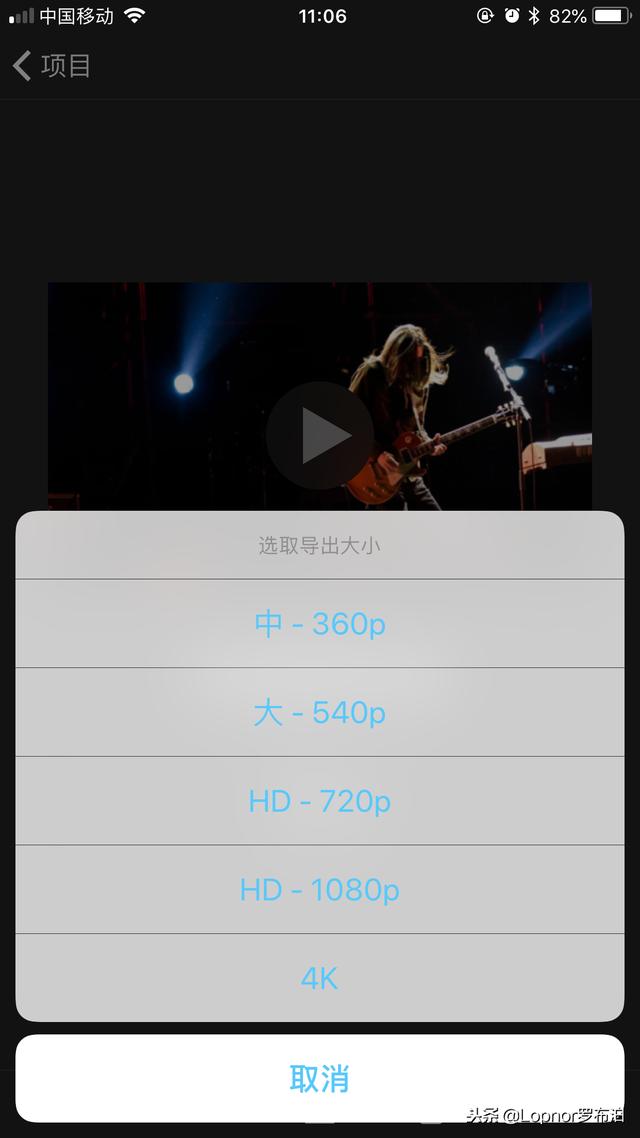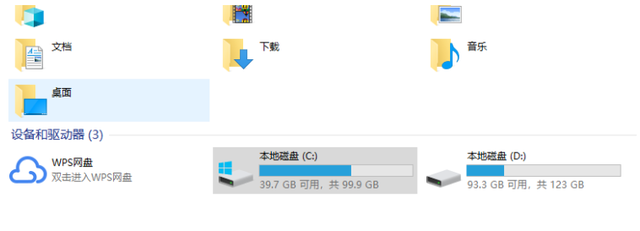一、选择视频制作软件
因为苹果ios系统的封闭性,使得第三方软件在它那里使用起来,一点儿也不爽歪歪,不如安卓好用,比如安卓机蛮好用的“乐秀”、“快剪辑”、“拍大师”、“小影”、“剪辑大师”等等海量的软件。首先音乐的导入就是相当的麻烦,如果手机不刷不越狱,还是要借助PC软件导入音乐。最麻烦的是导入进来,半天找不到音乐文件。那么我们的视频制作时间成本又增大了。小罗推荐的这种方式虽然也要用到电脑,但是仅仅是下载音乐到电脑而已。
我们推荐苹果手机自带的视频剪辑软件-----IMOVIE剪辑
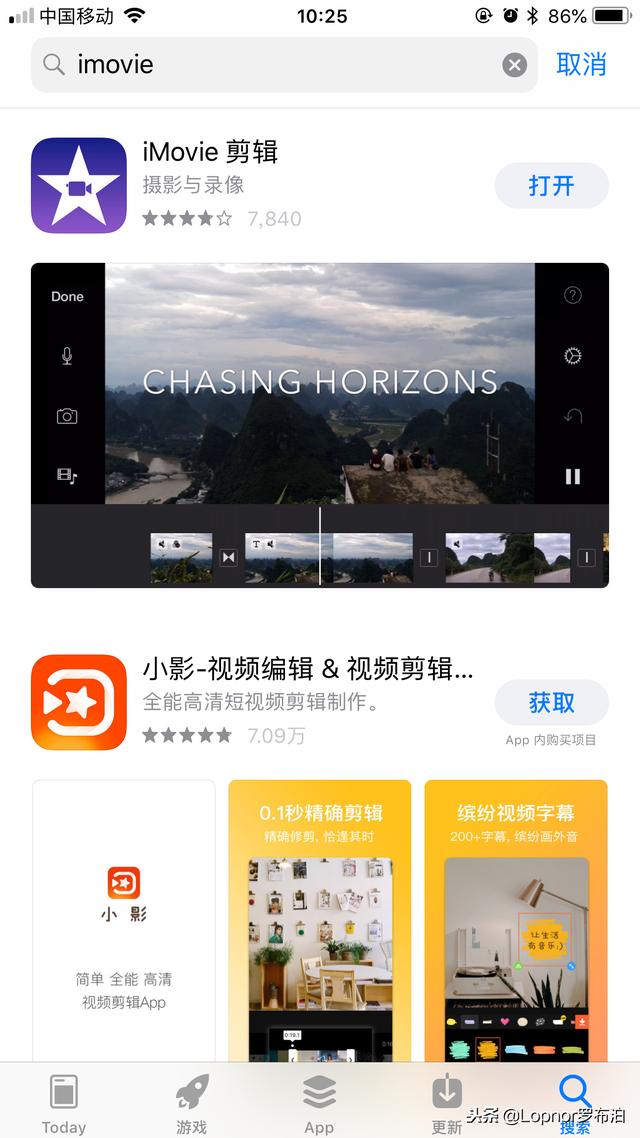
优点:操作简单,视频导出时间快,无水印,微信QQ直接导入音频文件,导出直接保存相册方便查找,视频质量高、剪切方便、视频或图片片段随意调整大小分辨率、操作界面干净简洁无广告。
缺点:模板少,滤镜少,无特效,文字类型少,总之少少少。
二、视频制作
1、下载imovie
2、点“项目”中的“+”选择“影片”或者“预告片”(根据自己制作的内容风格选择,预告片为模板形式,直接加入素材套用)
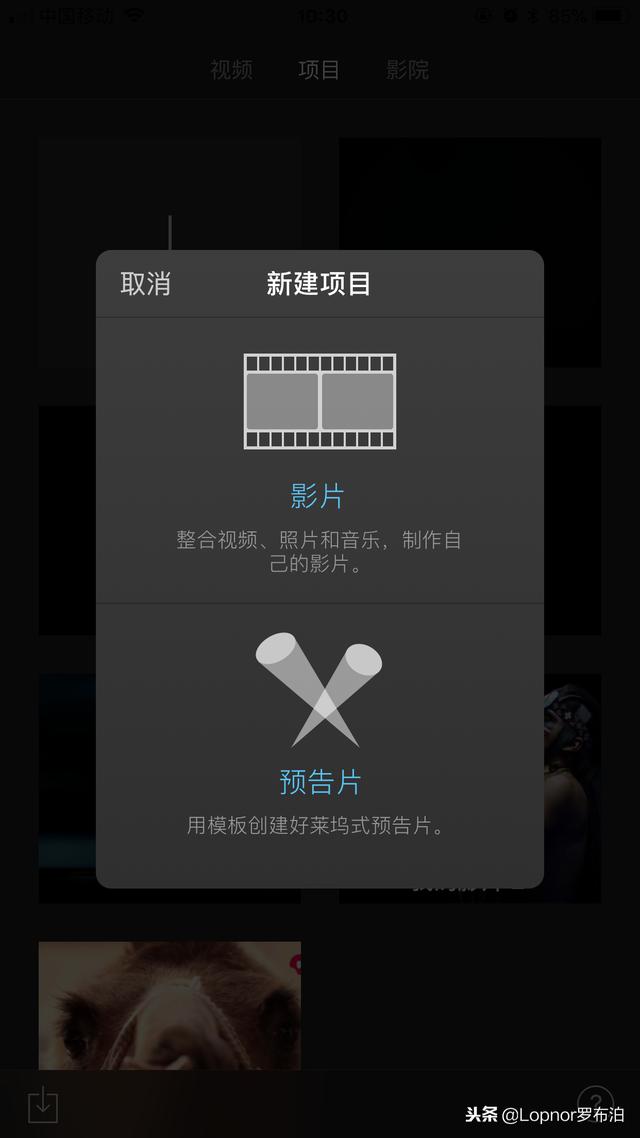
3、选择“影片”----添加相册内的视频或者图片----创建影片
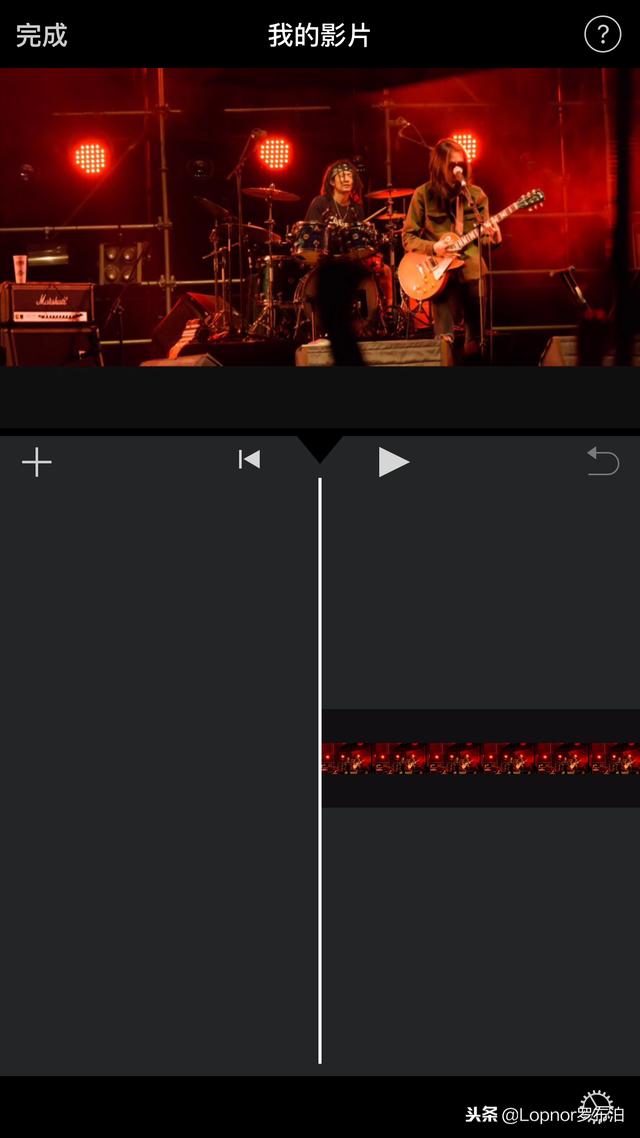
4、创建以后,可以对视频进行编辑,点击左上角“+”可以继续添加图片、视频、音乐等素材,还可以选择“画外音”进行配音。

5、点击轨道上的图片或者视频素材,可以利用下方的工具进行剪切、视频播放速度改变、调节音量大小、添加字幕、增加滤镜、复制以及删除。
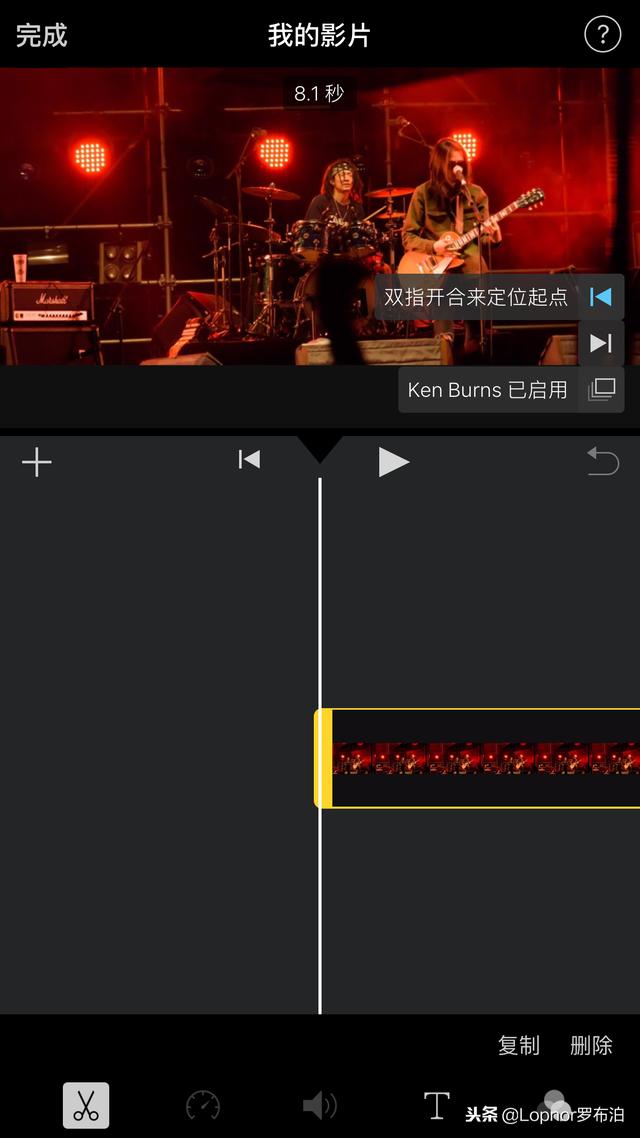
6、点击片段间的图标可以改变转场效果。
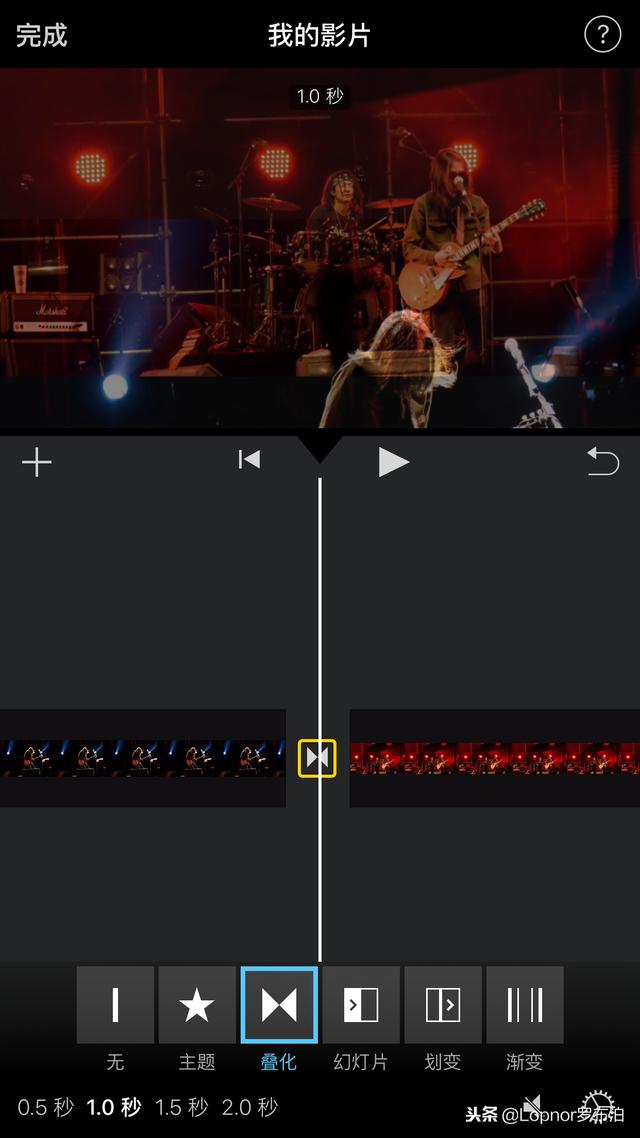
7、点击片段。双指开合可以调节片段大小。
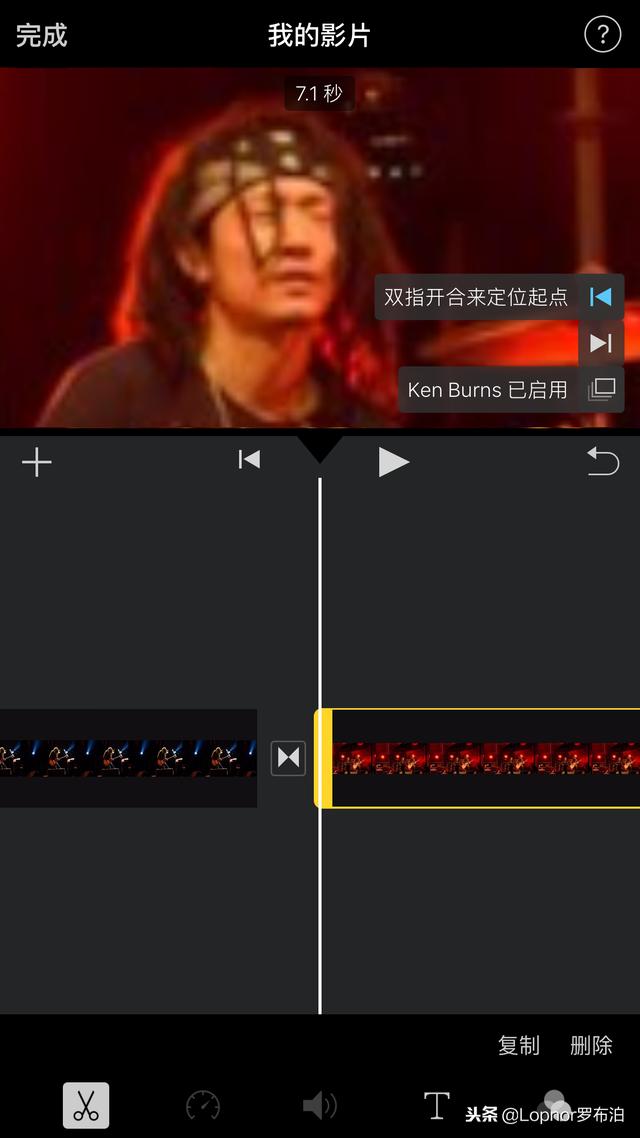
8、点击片段两端加粗的线左右滑动可以改变片段时长。
9、点击片段,双指摁住旋转可以改变片段方向。
10、制作完成后点击左上角“完成”,输入视频名字。
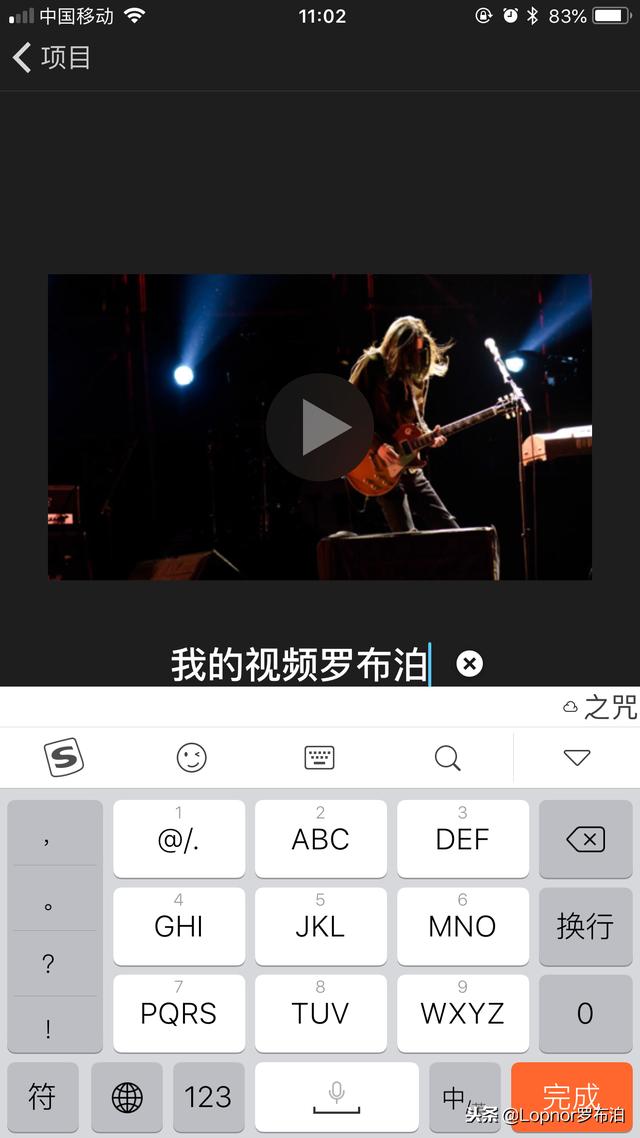
11、增加背景音乐(上面的操作很简单,基本操作,重点是背景乐的导入)
①在电脑上打开第三方音乐播放器(比如酷狗音乐、酷我音乐、网易云音乐、QQ音乐、虾米音乐等)
②下载喜欢的音乐保存在本地。
③将下载的音乐文件发送至手机微信或手机QQ。
④打开手机微信或QQ(操作一样,以微信示范)里收到的音乐文件。
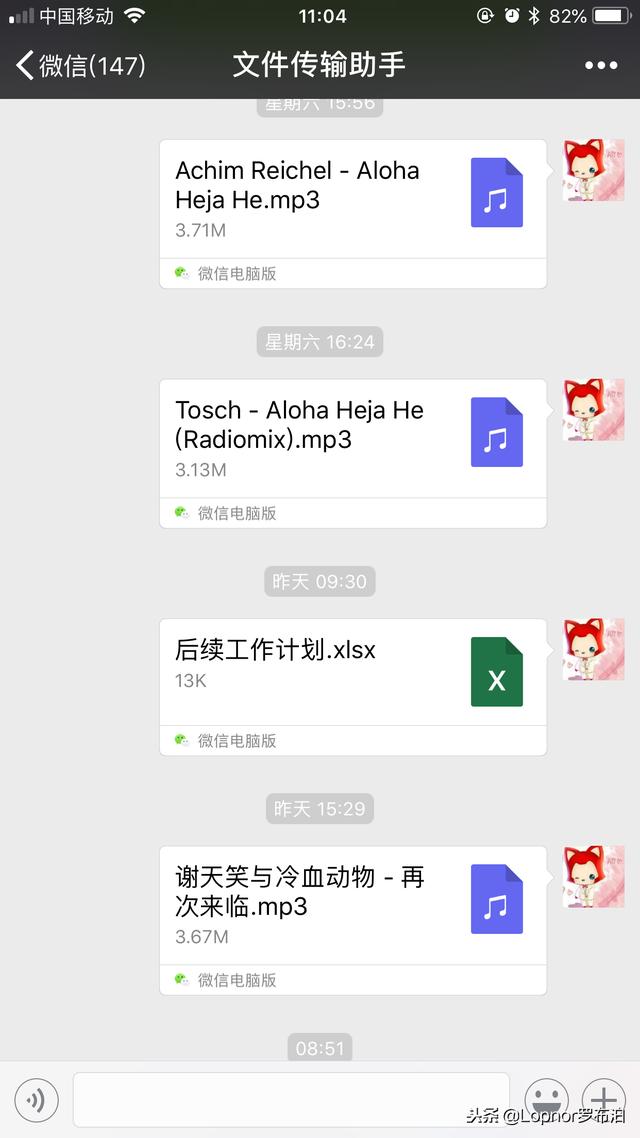
⑤点击右上角的三个小点
⑥点击--用其他应用打开。

⑦点击--拷贝到imovie剪辑。
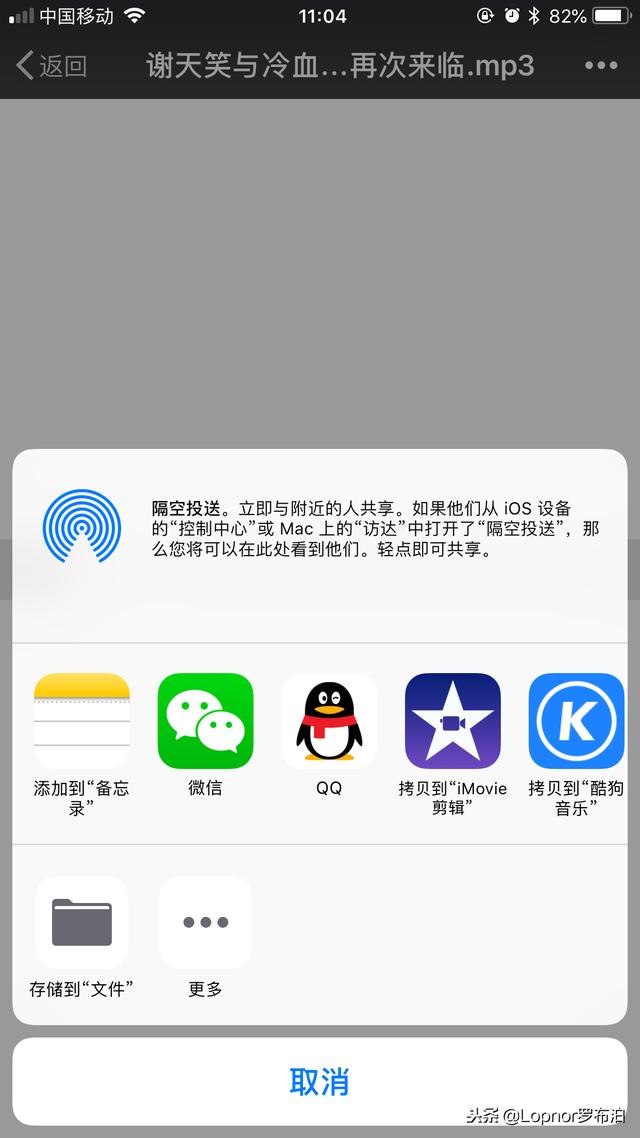
⑧选择--刚才输入的视频名字。
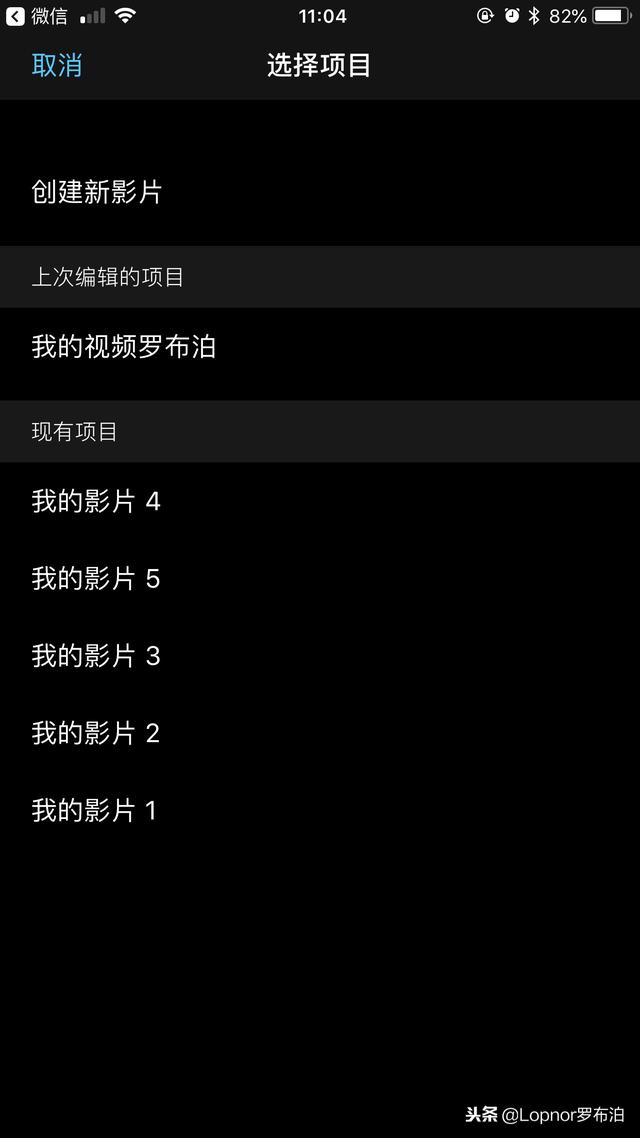
⑨点击导入的音乐,利用下方的工具可以进行剪切、复制、变速、出入的声音渐变等(和视频剪辑基本一样)。点击“+”可以增加其他系统自带的音效。(音乐导入后一直存在软件中)
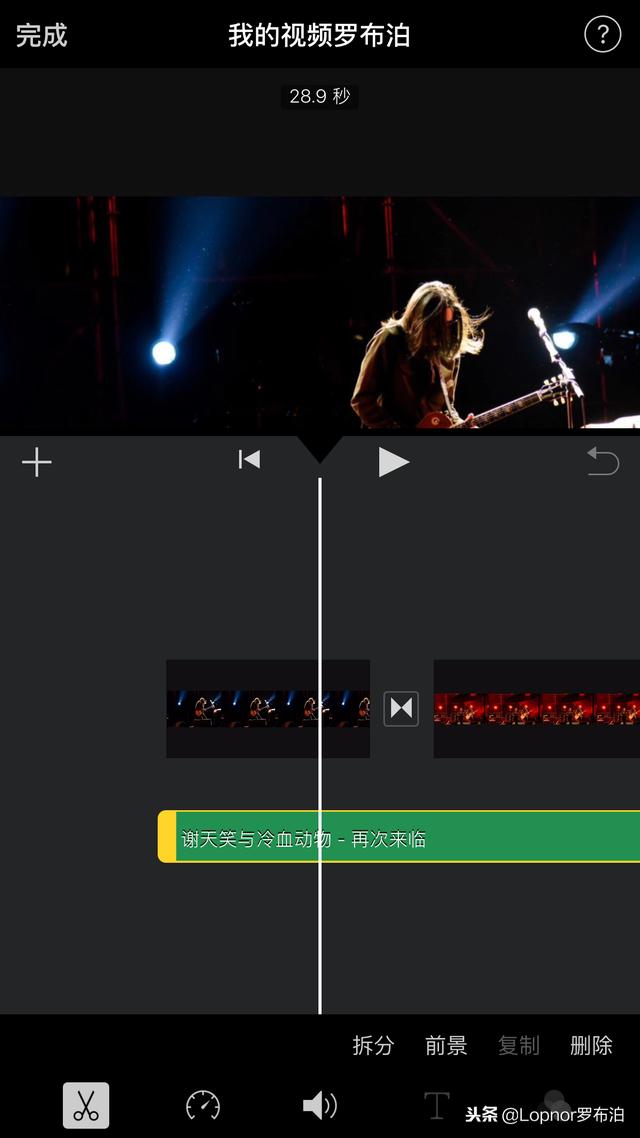
⑩制作完成后点击“完成”------视屏下方的导出图标----存储视频----选择导出的大小(清晰度)----导出后存放在相册里